电脑怎样把mp4转换成mp3格式 电脑mp4转mp3教程
更新时间:2024-06-26 13:07:05作者:jiang
在日常生活中,我们经常会遇到需要将MP4格式的视频转换成MP3格式音频的情况,这时候我们就需要借助电脑上的一些工具来完成这个转换过程。通过简单的操作,我们就能将视频中的音频提取出来,方便我们随时随地欣赏喜爱的音乐或声音。接下来我们就来了解一下电脑如何将MP4转换成MP3的具体步骤。
步骤如下:
1.使用QQ影音打开需要转换成mp3格式的mp4文件,然后点击右下角的“工具”图标。
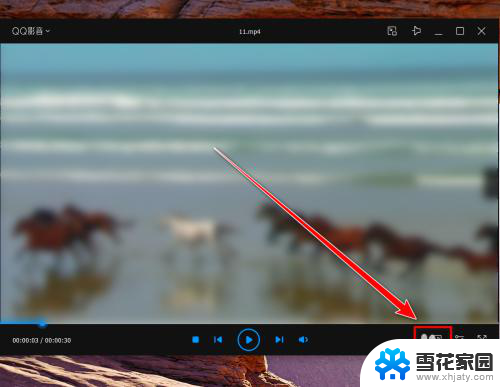
2.在工具列表里,点击“转码压缩”。
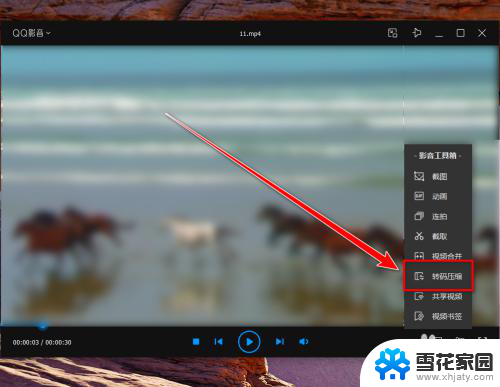
3.在“转码压缩”窗口里,点击格式下方的下拉选择框。
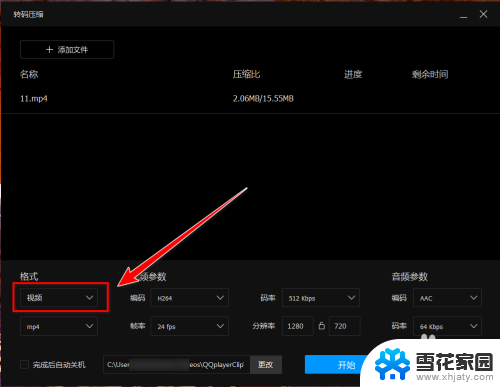
4.在下拉列表中, 点击“纯音频”。
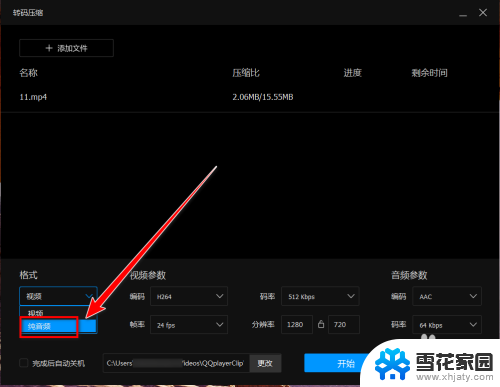
5.点击保存目录旁边的“更改”按钮。
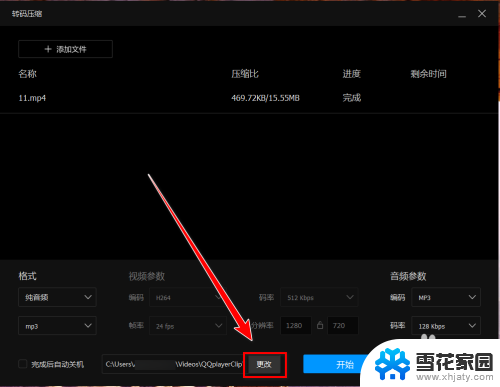
6.选择保存mp3的文件夹,点击“确定”按钮。
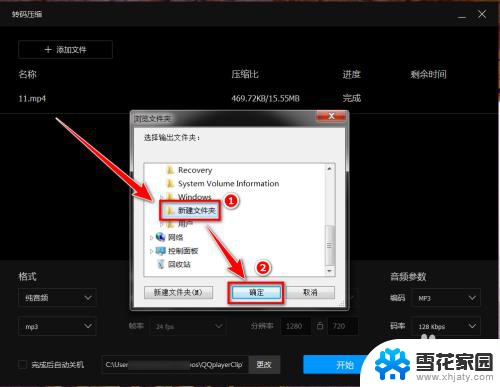
7.返回“转码压缩”窗口,点击“开始”按钮,即可将mp4文件转换为mp3文件。
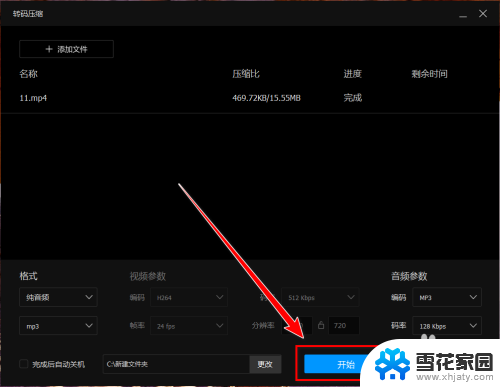
以上就是关于如何将mp4转换为mp3格式的全部内容,如果您遇到相同的情况,您可以按照以上方法来解决。
- 上一篇: 电脑驱动怎么查看 如何查看电脑驱动版本
- 下一篇: word的自动保存在哪里 word文档自动保存方式
电脑怎样把mp4转换成mp3格式 电脑mp4转mp3教程相关教程
-
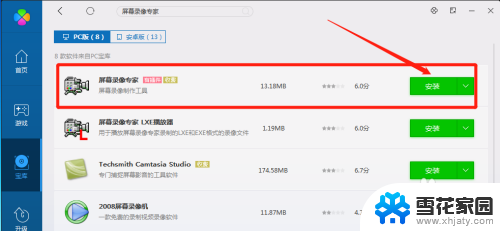 exe格式视频怎么转换mp4 EXE格式视频如何转换为MP4
exe格式视频怎么转换mp4 EXE格式视频如何转换为MP42023-12-19
-
 电脑如何把音乐转换成音频文件 怎样将电脑歌曲格式改为mp3
电脑如何把音乐转换成音频文件 怎样将电脑歌曲格式改为mp32024-05-20
-
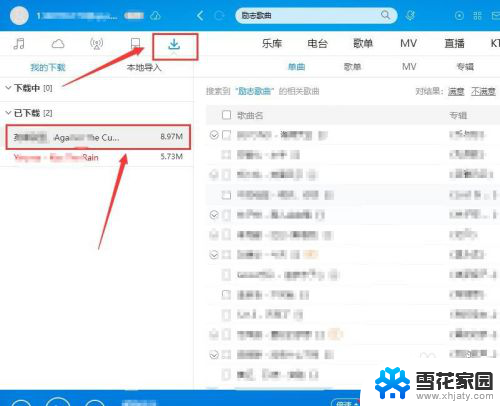 将kgm文件改成mp3 kgm格式转换为mp3软件
将kgm文件改成mp3 kgm格式转换为mp3软件2024-03-16
-
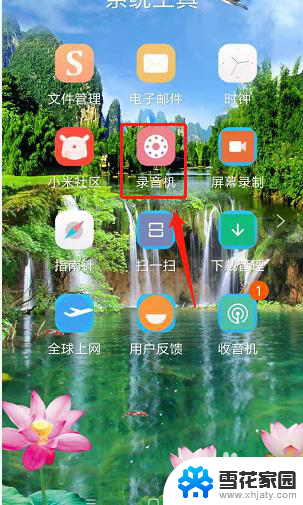 怎样把录音机里的录音弄成音频 手机录音文件转换为mp3格式教程
怎样把录音机里的录音弄成音频 手机录音文件转换为mp3格式教程2024-01-23
- ogg文件怎么改mp3 OGG格式音频转MP3格式步骤
- 电脑png图片怎么转换成jpg 怎样把png格式的图片转换为jpg格式
- 电脑怎么修改音乐格式为mp3 将电脑上的歌曲文件改为mp3格式的教程
- 电脑怎么把照片弄成jpg格式 如何把图片格式转换为jpg
- 电脑jpg怎么转换成png jpg图片转换成png格式的方法
- png图片怎么改成jpg格式 怎样把PNG图片转换成JPG格式
- 电脑微信设置文件保存位置 微信电脑版文件保存位置设置方法
- 增值税开票软件怎么改开票人 增值税开票系统开票人修改方法
- 网格对齐选项怎么取消 网格对齐选项在哪里取消
- 电脑桌面声音的图标没了 怎么办 电脑音量调节器不见了怎么办
- 键盘中win是那个键 电脑键盘win键在哪个位置
- 电脑如何连接隐藏的wifi网络 电脑如何连接隐藏的无线WiFi信号
电脑教程推荐